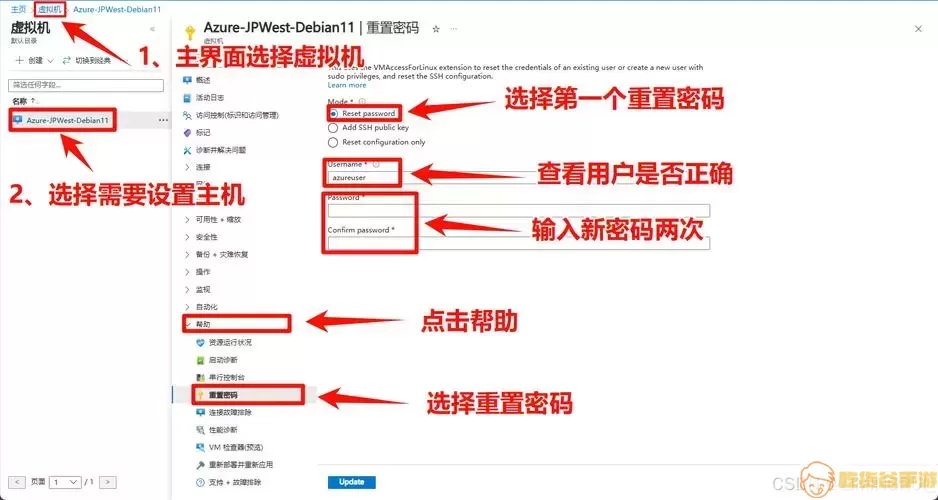linux虚拟机开启ssh服务(虚拟机怎么开启ssh服务)
在现代计算环境中,SSH(Secure Shell)协议作为一种安全的通信方式,被广泛应用于远程登录和管理Linux服务器的场景。对于使用Linux虚拟机的用户而言,开启SSH服务可以大大提高远程管理的效率和便利性。在本文中,我们将详细介绍如何在Linux虚拟机中启用SSH服务,并解决可能遇到的问题。
首先,我们需要明确一个前提条件,即Linux虚拟机必须已安装好SSH服务。大多数Linux发行版都默认包含SSH服务,但如果未安装,用户需要手动安装。以下是安装和开启SSH服务的步骤:
### 1. 检查SSH服务是否安装
我们可以通过运行以下命令来检查是否已安装SSH服务:
ssh -V
如果终端返回SSH版本信息,说明SSH服务已经安装。如果未安装,用户可以根据自己的Linux发行版进行相应的安装:
对于Debian或Ubuntu系统,可以执行以下命令:
sudo apt update
sudo apt install openssh-server
而对于CentOS或Red Hat系统,则可以执行:
sudo yum install openssh-server
### 2. 启动SSH服务
安装完成后,可以通过以下命令启动SSH服务:
sudo systemctl start ssh
如果想要在系统每次启动时自动开启SSH服务,可以执行:
sudo systemctl enable ssh
### 3. 检查SSH服务状态
用户可以通过以下命令检查SSH服务是否正在运行:
sudo systemctl status ssh
成功运行的SSH服务会显示“active (running)”状态。如果服务未处于运行状态,用户可以尝试使用以下命令重启服务:
sudo systemctl restart ssh
### 4. 配置防火墙
在Linux系统中,防火墙设置也会影响SSH服务的访问。为确保SSH服务能够正常访问,需要允许相关的端口(默认是22号端口)在防火墙中开放:
对于使用UFW(Uncomplicated Firewall)的用户,可以通过以下命令开启SSH端口:
sudo ufw allow ssh
对于使用firewalld的用户,可以执行:
sudo firewall-cmd --permanent --add-service=ssh
sudo firewall-cmd --reload
### 5. 远程连接
一旦SSH服务成功启动且防火墙配置完成,用户就可以通过SSH客户端进行远程连接。在命令行中输入以下命令:
ssh username@ip_address
其中,username是登录用户名,ip_address是虚拟机的IP地址。在首次连接时,会提示用户确认密钥指纹,输入“yes”后即可完成连接。此外,还需输入用户密码进行身份验证。
实际上,开启SSH服务后,用户可以享受到许多便利,比如文件传输、远程命令执行等操作,极大地方便了开发和管理工作。
在进行了上述设置后,用户可能会遇到一些问题,例如连接超时、权限拒绝等。可以尝试以下方式进行排查:
确认SSH服务正在运行。
确认防火墙设置是否正确。
检查网络连通性,确保网络没有问题。
通过上述步骤,相信大部分用户都能顺利地在Linux虚拟机上启用SSH服务。如图所示,下面是SSH服务开启的示例界面:
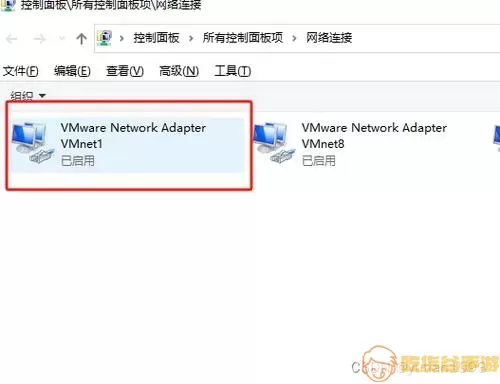
总结一下,Linux虚拟机开启SSH服务的过程并不是复杂的,只需关注安装、启动、配置防火墙等几个关键步骤即可。对于不同的Linux发行版,具体的命令可能会有所不同,但总体流程是相似的。希望本文能够帮助到正处于学习和工作的用户,让SSH服务成为大家日常工作中的得力助手。
最后,我们结束这篇文章,再次看一下SSH服务在Linux系统中的重要性和开启步骤。希望每位读者能够在自己的Linux环境中顺利开启SSH服务,自如地进行远程操作。